Mis on Google'i kalender
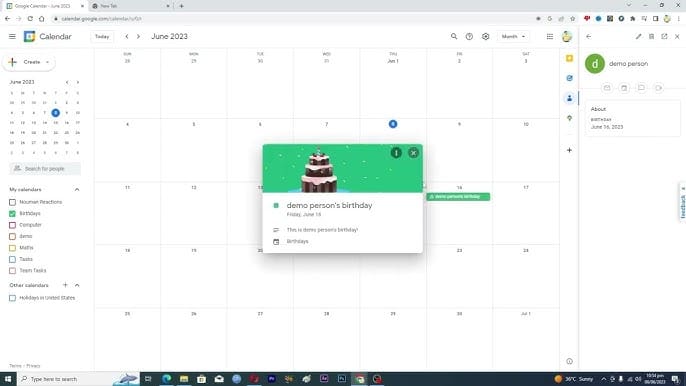
Google'i kalender on Google'i võimas ja mitmekülgne võrgutööriist, mis võimaldab korraldada ja ajastada sündmusi, kohtumisi ja ülesandeid sujuvas ja hõlpsasti navigeeritavas liideses. Selle integreerimine teiste Google'i teenustega, nagu Gmail, Google Drive ja Google Meet, ning ühilduvus kolmandate osapoolte rakendustega muudab selle tõhusaks ja mugavaks.
Professionaalina saate kasutada Google'i kalendrit oma hõivatud ajakava haldamiseks, koosolekute määramiseks, tähtaegade jälgimiseks ja oluliste sündmuste meeldetuletuste määramiseks. Lisaks võimaldab see kohandada ja kategoriseerida sündmusi erinevate värvide abil, tagades, et saate kiiresti eristada eri tüüpi tegevusi.
Google'i kalendri üheks oluliseks funktsiooniks on võimalus oma kalendrit teiste inimestega jagada. See funktsioon on eriti väärtuslik kolleegidega koostöö tegemisel, pereliikmetega ajakavade kooskõlastamisel või sõprade teavitamisel eelseisvatest sündmustest. Kalendri jagamine muudab teiste jaoks teie saadavuse vaatamise lihtsamaks, võimaldades teil oma aega optimeerida ja oma plaane tõhusalt kooskõlastada.
Kuidas jagada oma Google'i kalendrit
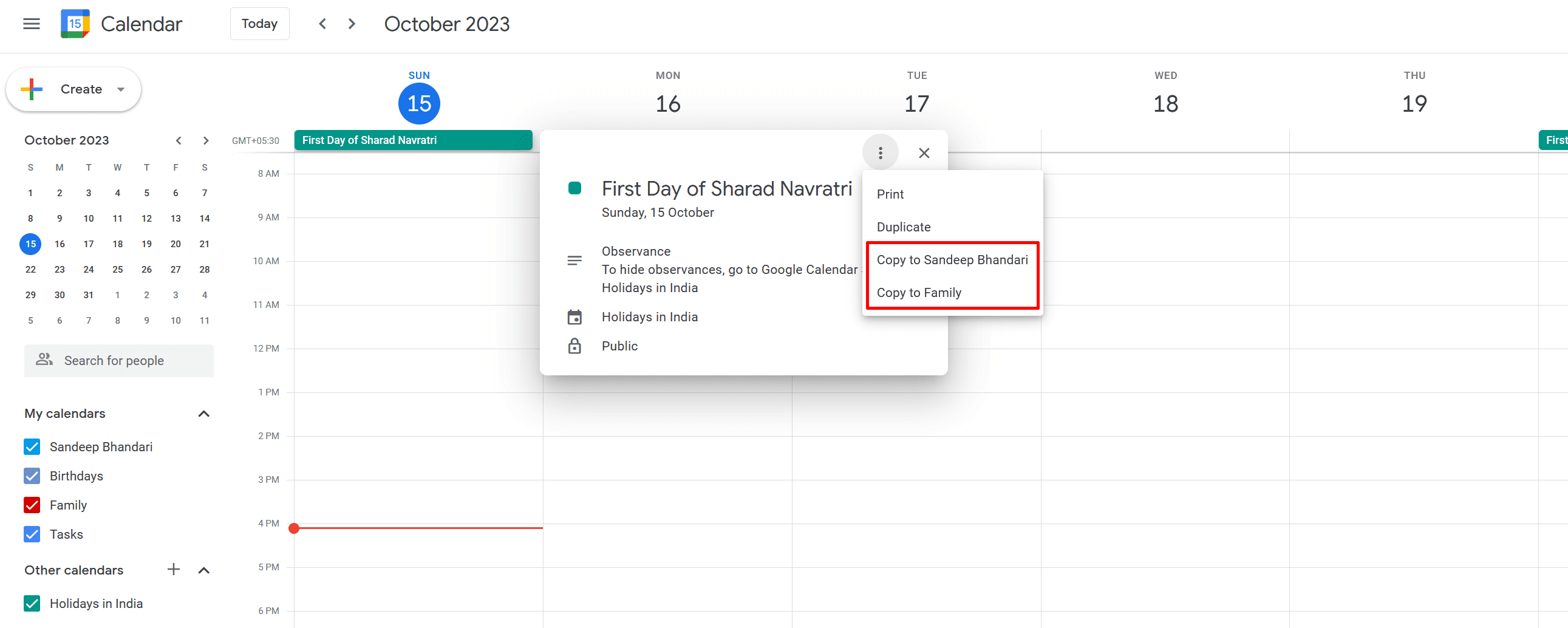
See jaotis juhendab teid, kuidas oma Google'i kalendrit teistega jagada. Keskendume kolmele peamisele jagamismeetodile: jagamine konkreetsete inimestega, jagatava lingi loomine ja Google'i kalendri manustamine veebisaidile.
Jagage konkreetsete inimestega
Kalendri jagamiseks kindlate inimestega toimige järgmiselt.
- Avage oma arvuti veebibrauseris Google'i kalender.
- Leidke vasakpoolsest jaotisest „Minu kalendrid” kalender, mida soovite jagada.
- Hõljutage kursorit selle kalendri kohal, klõpsake kolmel punktil ja valige "Seaded ja jagamine".
- Kerige alla jaotiseni „Jagage konkreetsete inimestega”.
- Klõpsake "Lisa inimesi" ja sisestage selle inimese e-posti aadress, kellega soovite kalendrit jagada.
- Kui inimene on juba teie aadressiraamatus, võite sisestada paar tähemärki ja klõpsata nimel selle automaatseks täitmiseks.
- Valige rippmenüüst sobivad load.
- Lõpuks klõpsake nuppu "Saada", et jagada kalendrit määratud kasutajaga.
Jagatava lingi loomine
Kui eelistate oma kalendrit lingi abil jagada, toimige järgmiselt.
- Avage oma arvuti veebibrauseris Google'i kalender.
- Vasakpoolses jaotises „Minu kalendrid” leidke kalender, mida soovite jagada.
- Hõljutage kursorit selle kalendri kohal, klõpsake kolmel punktil ja valige "Seaded ja jagamine".
- Kerige alla jaotiseni „Juurdepääsuload”.
- Märkige ruut „Tee avalikuks” või „Tee kättesaadavaks teie_domeen.com” jaoks.
- Valige rippmenüüst juurdepääsutase (nt „Kuva ainult vaba/hõivatud”, „Kuva kõik sündmuse üksikasjad”).
- Jagatav link esitatakse jaotises „Avalik URL” või „HTML”.
- Kopeerige see link ja jagage seda kellegagi, kellega soovite oma kalendrile juurdepääsu.
Manustage oma Google'i kalender veebisaidile
Google'i kalendri manustamiseks veebisaidile toimige järgmiselt.
- Avage oma arvuti veebibrauseris Google'i kalender.
- Vasakpoolses jaotises „Minu kalendrid” leidke kalender, mille soovite manustada.
- Hõljutage kursorit selle kalendri kohal, klõpsake kolmel punktil ja valige "Seaded ja jagamine".
- Kerige alla jaotiseni "Integreeri kalender".
- Kopeerige esitatud "Manustamiskood".
- Kleepige see kood oma veebisaidi HTML-i kohta, kus soovite kalendrit kuvada.
Järgides neid juhiseid, saate hõlpsasti oma Google'i kalendrit teistega jagada, luua jagatava lingi või manustada selle oma veebisaidile.
Jagatud Google'i kalendrite haldamine
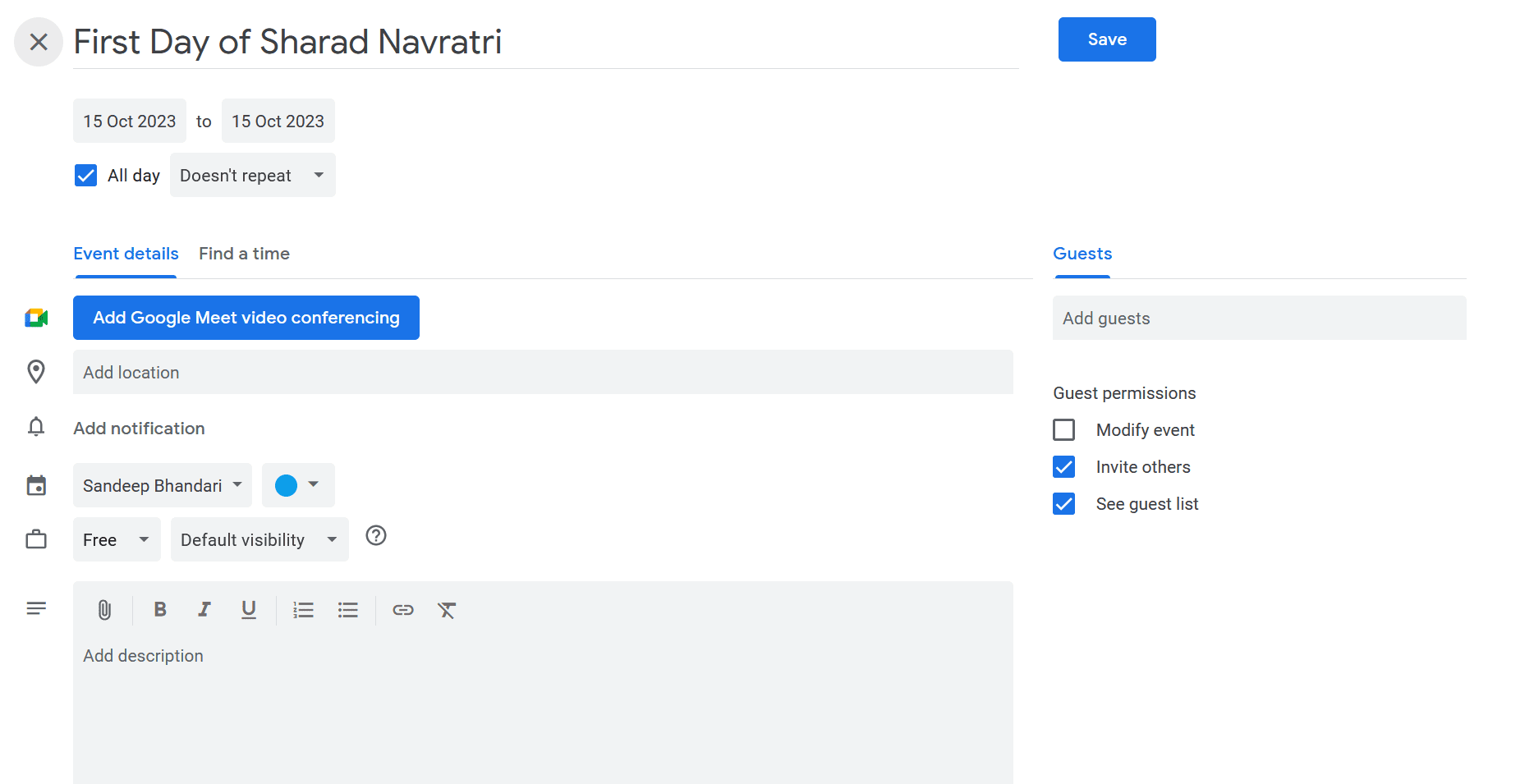
Loa sätete muutmine
Kui jagate oma Google'i kalendrit teistega, on loaseadete õige haldamine hädavajalik. Loa seadete muutmiseks toimige järgmiselt.
- avatud Google Calendar Teie brauser.
- Otsige vasakpoolsest paneelist üles "Minu kalendrid" sektsiooni.
- Hõljutage kursorit kalendri kohal, mida soovite hallata, ja seejärel klõpsake nuppu kolm vertikaalset punkti kalendri nime kõrval.
- valima Seadistused ja jagamine menüüst.
- Liikuge alla Jagage konkreetsete inimestega sektsiooni.
- Siin näete loendit inimestest, kes praegu teie kalendrit kasutavad. Nende õigusi saate hõlpsalt värskendada, klõpsates nende nimede kõrval oleval rippmenüül ja valides sobiva juurdepääsutaseme:
- Kuva ainult vaba/hõivatud (peida üksikasjad)
- Vaadake kõiki sündmuse üksikasju
- Tehke sündmustes muudatusi
- Tehke muudatusi ja hallake jagamist
Neid samme läbides saate tagada, et inimestel, kellel on juurdepääs teie Google'i kalendrile, on ainult teie soovitud õigused.
Teie kalendri jagamise tühistamine
Kui peate oma Google'i kalendri jagamise kellegagi katkestama või selle jagamise täielikult lõpetama, järgige neid lihtsaid samme.
- avatud Google Calendar Teie brauser.
- Otsige vasakpoolsest paneelist üles "Minu kalendrid" sektsiooni.
- Hõljutage kursorit kalendri kohal, mille jagamise soovite tühistada, seejärel klõpsake kolm vertikaalset punkti kalendri nime kõrval.
- valima Seadistused ja jagamine menüüst.
- Liikuge alla Jagage konkreetsete inimestega sektsiooni.
- Üksikisikuga jagamise tühistamiseks klõpsake "X" sümbol nende nime kõrval ja seejärel eemalda.
- Teise võimalusena, kui soovite lõpetada kalendri avalikkuse või teiste kasutajatega jagamise, kerige alla jaotiseni Juurdepääsuload jaotist ja tühjendage kõrval olev ruut „Tee avalikkusele kättesaadavaks” or "Jaga konkreetsete inimestega".
Järgides neid samme, saate tõhusalt hallata oma jagatud Google'i kalendri seadeid ja juhtida, kes pääseb sellele juurde.
Levinud probleemide tõrkeotsing
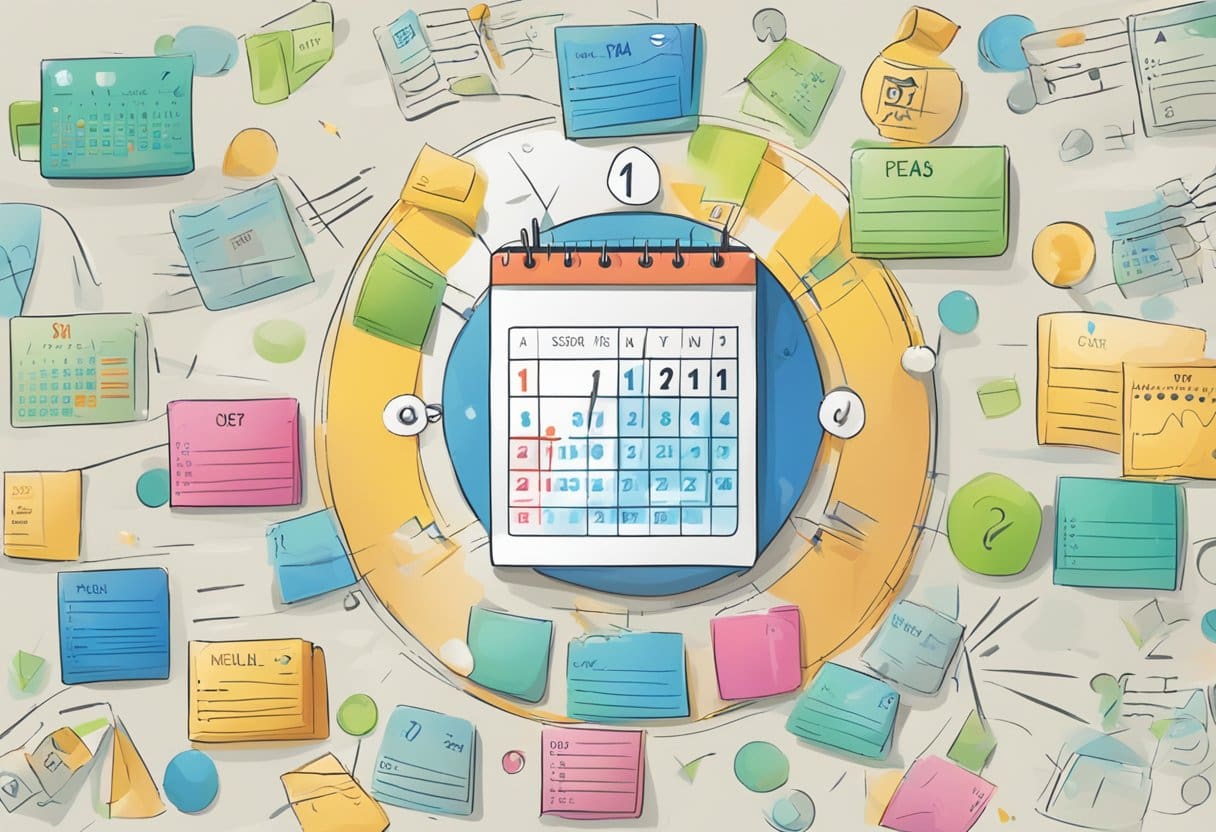
Jagamisvigade lahendamine
Mõnikord võib Google'i kalendri jagamisel tekkida probleeme. Siin on mõned toimingud levinud jagamisvigade tõrkeotsinguks.
- Kontrollige oma Interneti-ühendust: veenduge, et teil on Interneti-ühendus ja teie seadme signaalitugevus on piisav.
- Kontrollige kalendri nähtavuse seadeid: minge oma Google'i kalendrisse, klõpsake kolme punktiga ikoonil kalendri kõrval, mida soovite jagada, ja valige „Seaded ja jagamine”. Veenduge, et kalendri nähtavus on seatud sobivale tasemele.
- Veenduge, et teil on õiged e-posti aadressid: kontrollige veelkord nende inimeste e-posti aadresse, kellega proovite kalendrit jagada, et tagada nende täpsus.
Lubade probleemide lahendamine
Mõnikord ei pruugi inimestel, kellega oma kalendrit jagate, olla sellele juurdepääsuks õigeid õigusi. Selle probleemi lahendamiseks toimige järgmiselt.
- Vaadake üle oma jagamisseaded: minge selle kalendri lehele „Seaded ja jagamine”, mida soovite jagada. Jaotises „Konkreetsete inimestega jagamine” veenduge, et iga inimese e-posti aadress on õige ja et tema lubade tase on seatud ettenähtud viisil (nt „Vaadake kõiki sündmuse üksikasju” või „Tee sündmustes muudatusi”).
- Jagamiskutsete uuesti saatmine: saate jagamiskutseid uuesti saata, klõpsates jaotises „Jagamine konkreetsete inimestega” üksikisiku e-posti aadressi kõrval kolme punktiga ikoonil ja seejärel valides „Saada kutse uuesti”.
- Paluge adressaatidel oma e-kirja kviitung kinnitada: paluge inimestel, kellega olete oma kalendrit jaganud, kontrollida jagamiskutse e-posti aadressi ja järgida selle vastuvõtmiseks juhiseid.
Järgides neid jagamisvigade lahendamise ja lubadega seotud probleemide lahendamise tõrkeotsingu samme, peaksite saama oma Google'i kalendrit edukalt teistega professionaalselt jagada.
Keela kalendri jagamine
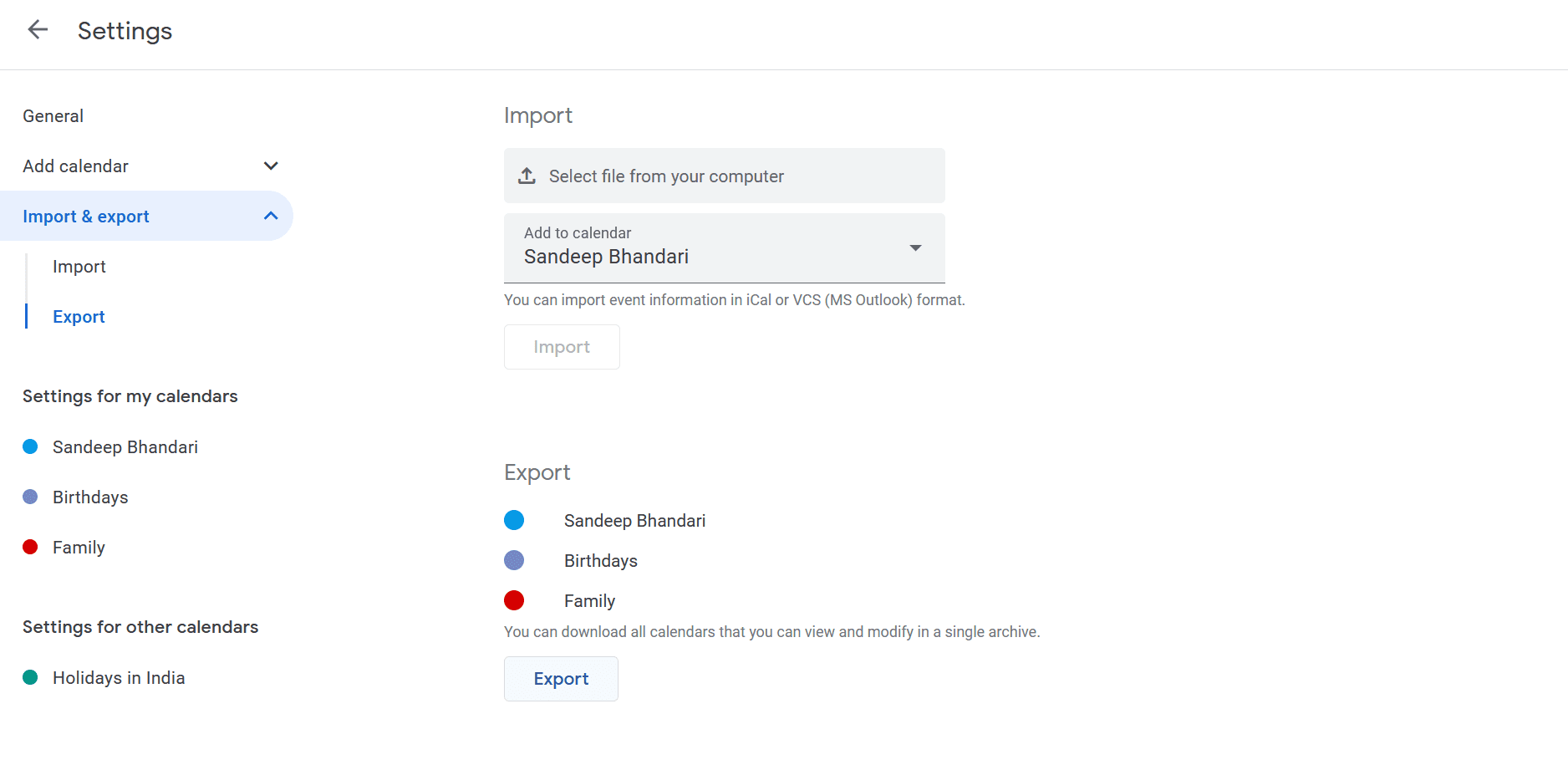
Kui jagate oma Google'i kalendrit teistega, võib tekkida aeg, mil soovite seda juurdepääsu piirata. Kalendri jagamise keelamine konkreetsete inimestega või jagatud kalendrite täielik eemaldamine on lihtne protsess. Siit saate teada, kuidas saate professionaalselt ja lihtsalt kalendri jagamise keelata.
Alustuseks avage oma Google'i kalender, külastades aadressi calendar.google.com eelistatud veebibrauseris või mobiilseadmes Google'i kalendri rakendust kasutades. Otsige vasakpoolsest veerust üles kalender, mille jagamise soovite peatada. Tavaliselt asub see jaotises „Minu kalendrid”, kuid teil võib olla ka teisene kalender, mille jagamise soovite peatada.
Järgmisena hõljutage kursorit kalendri kohal, mille jagamise soovite keelata, ja klõpsake kolme vertikaalset punkti, mis kuvatakse kalendri nimest paremal. See avab menüü. Sealt valige "Seaded ja jagamine". See avab kalendri seaded ja jagamisvalikud.
Leidke seadetes jaotis „Jaga konkreetsete inimestega”. See jaotis sisaldab loendit inimestest, kellel on juurdepääs teie kalendrile. Kalendri jagamise keelamiseks konkreetse inimesega klõpsake tema e-posti aadressi kõrval olevat prügikasti ikooni. See eemaldab nende juurdepääsu teie kalendrile ja deaktiveerib jagamisfunktsiooni. Korrake seda protsessi iga inimese puhul, kellega soovite kalendri jagamise keelata.
Kui soovite oma kalendri kõigiga jagamise täielikult tühistada, saate seda teha, lülitades kalendri seadete jaotises "Juurdepääsuload" välja nupu "Tee avalikuks". See tagab, et ainult teil on juurdepääs oma kalendrile.
Pidage meeles, et kui muudate meelt või soovite oma kalendrit erinevate inimestega jagada, saate alati oma jagamisseadeid värskendada. Kalendri jagamise keelamine on ajakava üle kontrolli säilitamise ja andmete privaatsuse tagamise oluline aspekt.
Viimati värskendatud: 15. oktoober 2023

Sandeep Bhandaril on arvutite bakalaureusekraad Thapari ülikoolist (2006). Tal on 20-aastane kogemus tehnoloogia vallas. Ta tunneb suurt huvi erinevate tehnikavaldkondade, sealhulgas andmebaasisüsteemide, arvutivõrkude ja programmeerimise vastu. Tema kohta saate tema kohta rohkem lugeda bio-leht.

